Spørsmål
Problem: Hvordan fikser jeg ERR_NETWORK_ACCESS_DENIED-feil i Chrome?
Hallo. Når jeg prøver å åpne et hvilket som helst nettsted i Chrome, får jeg en ERR_NETWORK_ACCESS_DENIED-feil. Hvordan kan jeg fikse dette?
Løst svar
Chrome er en god nettleser for mange mennesker. Det er en nettleser på tvers av plattformer utviklet av Google med 68 % verdensomspennende nettlesermarkedsandel. Det gir synkronisering av bokmerker og innstillinger, sikkerhet, passordadministrasjon, skadelig programvare og annonseblokkering, personvern med Incognito [1] modus og mange andre nyttige funksjoner. Folk elsker det for stabiliteten og brukergrensesnittet.
Men som med alle andre applikasjoner er feil uunngåelige. Noen brukere har fått en ERR_NETWORK_ACCESS_DENIED-feil i Chrome. Denne meldingen hindrer folk i å få tilgang til et nettsted. Feilen ser ut til å være forårsaket av nettverks- og internettforbindelsesproblemer, snarere enn av Chrome selv. Det er mange andre feil som brukere kan komme over på Chrome som vi skrev om tidligere:
- ERR_BAD_SSL_CLIENT_AUTH_CERT
- RESULT_CODE_HUNG
- ERR_SOCKET_NOT_CONNECTED
- STATUS_ACCESS_VIOLATION
I denne veiledningen finner du 4 metoder som kan hjelpe deg med å fikse problemet ERR_NETWORK_ACCESS_DENIED feil i Chrome. For de fleste var problemet forårsaket av et tredjeparts sikkerhetsprogram eller VPN[2] men det kan også være et resultat av ødelagte nettverksdrivere. Hvis du vil unngå en langvarig feilsøkingsprosess, kan du prøve å bruke et reparasjonsverktøy som ReimageMac vaskemaskin X9 som kan fikse de fleste systemfeil, BSOD-er,[3] ødelagte filer og registerproblemer. Ellers følger du trinnene nedenfor nøye.
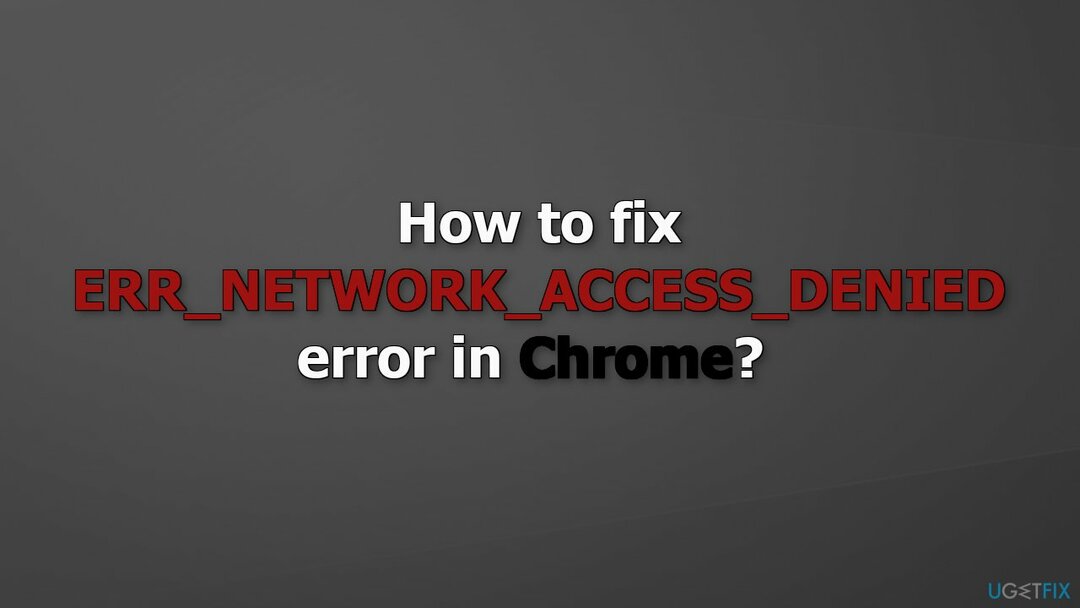
Metode 1. Kjør feilsøkingsprogrammet for nettverksadapter
For å reparere skadet system, må du kjøpe den lisensierte versjonen av Reimage Reimage.
- Gå til Innstillinger og klikk på Oppdatering og sikkerhet
- Velge Feilsøking, og så Ytterligere feilsøkere
- Rull ned og klikk på Nettverksadapter
- trykk Kjør feilsøkingsprogrammet
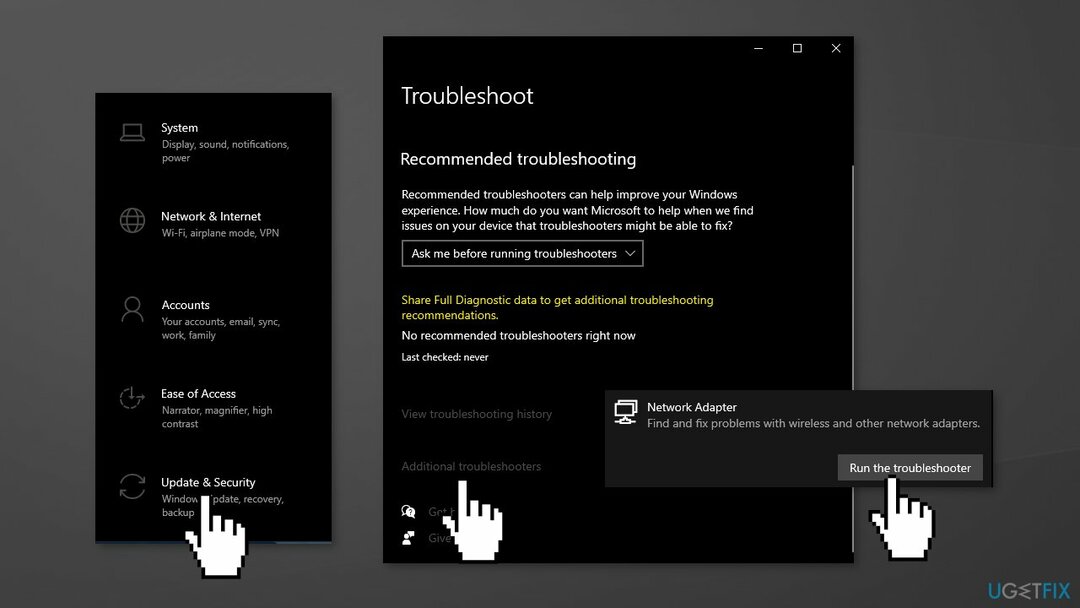
- Omstart PC-en din, og sjekk om problemet vedvarer
Metode 2. Installer nettverksadapteren på nytt
For å reparere skadet system, må du kjøpe den lisensierte versjonen av Reimage Reimage.
- trykk Windows-tast + X for å åpne menyen
- Velge Enhetsbehandling
- Utvide Nettverksadaptere
- Høyreklikk på adaptere og klikk Avinstaller enheten
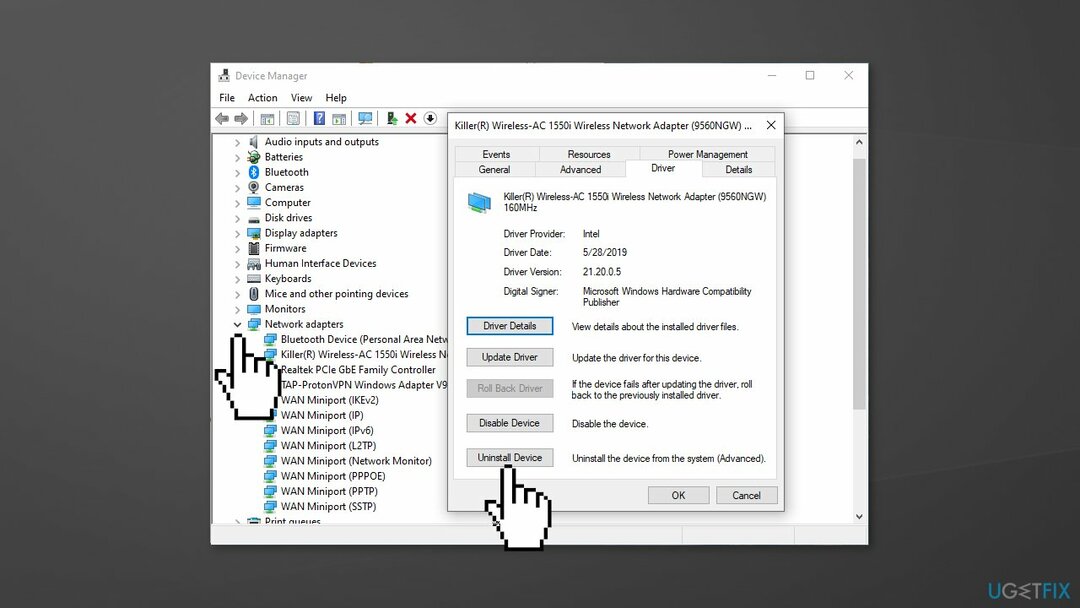
- Avslutt Enhetsbehandling, og omstart din datamaskin
- Windows bør installere nye drivere automatisk
Metode 3. Tilbakestill nettverk
For å reparere skadet system, må du kjøpe den lisensierte versjonen av Reimage Reimage.
- Åpne Innstillinger og klikk på Nettverk og Internett
- Velge Status fra listen
- Rull til bunnen og klikk Nettverkstilbakestilling
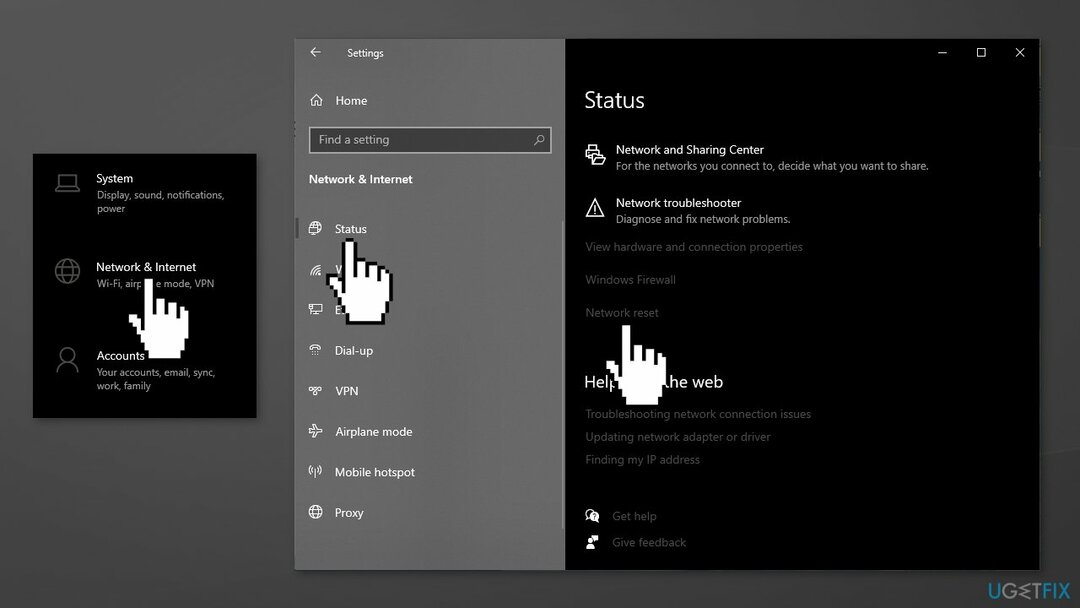
Metode 4. Deaktiver tredjeparts antivirusprogramvare og VPN
For å reparere skadet system, må du kjøpe den lisensierte versjonen av Reimage Reimage.
Tredjeparts antivirusprogramvare eller en VPN kan blokkere tilgangen din til Internett, så prøv å deaktivere eller avinstallere dem.
- Høyreklikk antivirusikonet og velg Deaktiver
- Du kan også lansering antivirusprogrammet og se etter en Deaktiver alternativet der
- Du kan avinstallere programmer ved å gå til Apper og funksjoner
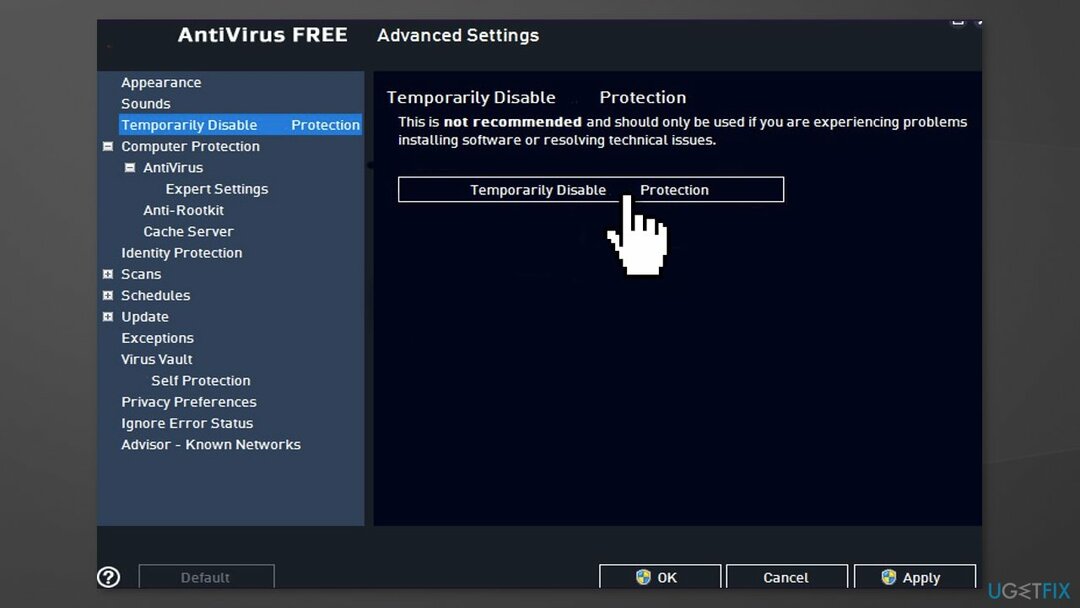
Reparer feilene dine automatisk
ugetfix.com-teamet prøver å gjøre sitt beste for å hjelpe brukere med å finne de beste løsningene for å eliminere feilene deres. Hvis du ikke ønsker å slite med manuelle reparasjonsteknikker, vennligst bruk den automatiske programvaren. Alle anbefalte produkter er testet og godkjent av våre fagfolk. Verktøy som du kan bruke for å fikse feilen, er oppført nedenfor:
By på
gjør det nå!
Last ned FixLykke
Garanti
gjør det nå!
Last ned FixLykke
Garanti
Hvis du ikke klarte å fikse feilen ved å bruke Reimage, kontakt supportteamet vårt for å få hjelp. Vennligst gi oss beskjed om alle detaljer du mener vi bør vite om problemet ditt.
Denne patenterte reparasjonsprosessen bruker en database med 25 millioner komponenter som kan erstatte enhver skadet eller manglende fil på brukerens datamaskin.
For å reparere skadet system, må du kjøpe den lisensierte versjonen av Reimage verktøy for fjerning av skadelig programvare.

Få tilgang til geobegrenset videoinnhold med en VPN
Privat internettilgang er en VPN som kan hindre Internett-leverandøren din Myndighetene, og tredjeparter fra å spore din online og lar deg være helt anonym. Programvaren gir dedikerte servere for torrenting og streaming, som sikrer optimal ytelse og ikke bremser deg. Du kan også omgå geo-restriksjoner og se tjenester som Netflix, BBC, Disney+ og andre populære strømmetjenester uten begrensninger, uavhengig av hvor du er.
Ikke betal løsepengevareforfattere – bruk alternative datagjenopprettingsalternativer
Malware-angrep, spesielt løsepengevare, er den desidert største faren for bildene, videoene, jobb- eller skolefilene dine. Siden nettkriminelle bruker en robust krypteringsalgoritme for å låse data, kan den ikke lenger brukes før løsepenger i bitcoin er betalt. I stedet for å betale hackere, bør du først prøve å bruke alternativ gjenoppretting metoder som kan hjelpe deg med å gjenopprette minst en del av de tapte dataene. Ellers kan du også miste pengene dine, sammen med filene. Et av de beste verktøyene som kan gjenopprette i det minste noen av de krypterte filene – Data Recovery Pro.